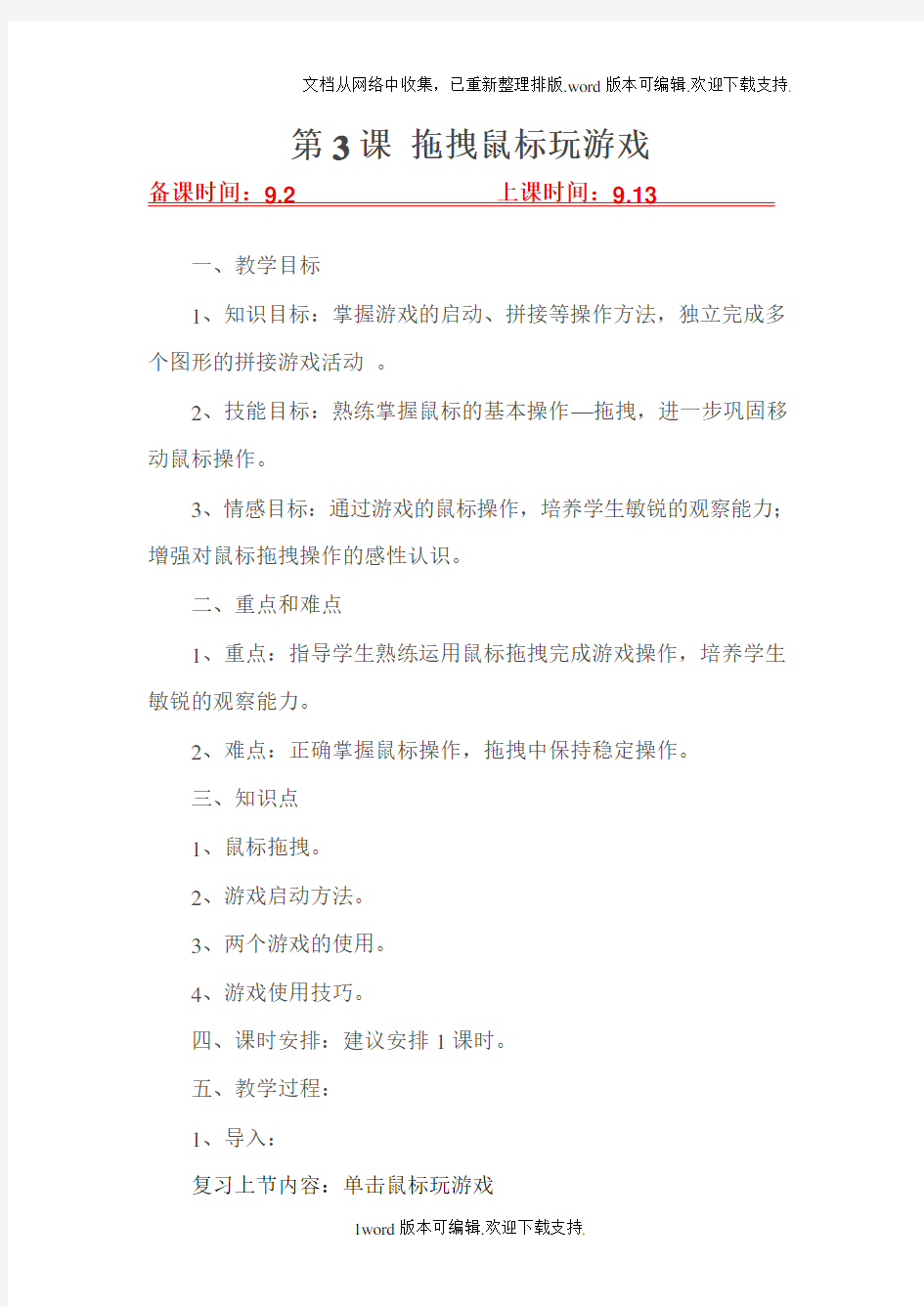

第3课拖拽鼠标玩游戏
备课时间:9.2 上课时间:9.13
一、教学目标
1、知识目标:掌握游戏的启动、拼接等操作方法,独立完成多个图形的拼接游戏活动。
2、技能目标:熟练掌握鼠标的基本操作—拖拽,进一步巩固移动鼠标操作。
3、情感目标:通过游戏的鼠标操作,培养学生敏锐的观察能力;增强对鼠标拖拽操作的感性认识。
二、重点和难点
1、重点:指导学生熟练运用鼠标拖拽完成游戏操作,培养学生敏锐的观察能力。
2、难点:正确掌握鼠标操作,拖拽中保持稳定操作。
三、知识点
1、鼠标拖拽。
2、游戏启动方法。
3、两个游戏的使用。
4、游戏使用技巧。
四、课时安排:建议安排1课时。
五、教学过程:
1、导入:
复习上节内容:单击鼠标玩游戏
鼠标有多种操作,我们还可以利用鼠标做很多事情……
2、拖拽鼠标进行拼图
以前玩过很多拼图游戏,能不能利用计算机来玩一次拼图游戏呢?――顽皮的小猫。
鼠标拖拽:先将鼠标指针移动到选定对象,按下左键不要松开,通过移动鼠标将对象拖拽到预定位置,然后松开左键。鼠标拖拽可将对象由一个地方移动到另一个地方。
教师简单示范讲解游戏――顽皮的小猫
学生练习拼图游戏
看看你能闯到哪一关
测测你的能力
3、说一说,做一做
有个别同学在机房里的行为习惯不好,比如乱打键盘、扔东西、拔电源、不爱惜鼠标等,观察以下图画,说说图画中的学生做得对不对。
4、学生填写又进步了和问题口袋。
5、小结。
学生小结教师补充。
教后记:通过本节的学习,是绝大多数学生掌握了游戏的启动、拼接等操作方法,独立完成多个图形的拼接游戏活动。并熟练掌握鼠标的基本操作—拖拽,进一步巩固移动鼠标操作。教学效果较好。
教后记:通过本节的学习,使学生正确掌握了游戏的启动、拼接等操作方法,独立完成多个图形的拼接游戏活动,达到了教学目的。
1.1初识 Word 【教学目标】 〖知识与技能〗 1.使学生了解Word字处理软件的功能。 2.使学生掌握启动和退出Word的方法。 3.使学生认识Word窗口的组成。 4.使学生掌握在Word中新建文档、保存文档的方法。 〖过程与方法〗 1.提高学生输入汉字的能力。 2.培养学生的键盘操作能力。 〖情感、态度与价值观〗 培养学生利用计算机处理文字的意识和能力。 【教学重点】 1.Word字处理软件的用途和功能。 2.新建文档、保存文档的方法, 编辑文章. 【教学难点】保存文档的方法。 【教学方法】演示法、自学法。 【教学手段】 1.多媒体网络教室。2.教师准备好的文字素材。【课型】新授课 【课时安排】 1课时。 【教学过程】 一、导入课题 用Word编辑的板报、日记、作文等样例,由此导入课题。 二、讲授新课 1.字处理软件的功能 你认为Word有哪些功能?Word具有对文章进行编辑、修饰、排版、打印等功能。 2.启动Word 演示启动Word的两种方法: (1)“开始”按钮;(2)快捷方式图标。 3.认识Word窗口 提出要求:自学Word窗口的组成,完成练习 4.新建Word文档 自学新建文档的两种方法。自学后要求学生小结新建文档的方法。 (1)使用菜单。(2)使用工具栏按钮。 5.输入文字
一段文字输入完毕后,按一下回车键,表示一个自然段的结束。 6.插入文字 (1)自学插入文字的方法,注意移动光标的两种方法。 (2)在日记中“接力赛”的“赛”字前面插入“比”字。 (3)在日记中插入文字“气温:25℃”。 (4)小结插入文字的方法。教师与学生一起小结插入文字和特殊字符的方法。 7.删除文字 (1)自学删除文字的方法。(2)用两种不同的方法删除“日记”中的“秋季”和“星期五”两词。(3)小结删除文字的方法。 教师与学生一起小结删除文字的方法。 8.自动插入日期和时间 (1)自学自动插入日期和时间的方法。(2)在“日记”中插入日期和时间。 (3)小结自动插入日期和时间的方法。教师与学生一起小结自动插入日期和时间的方法。 9.撤消和恢复操作 布置任务:学习画图程序时我们曾使用撤消操作修改画错的一笔,Word中不仅有撤消操作还有恢复操作,试一试撤消和恢复操作的作用是什么?撤消和恢复操作可以进行多少次? 教师与学生一起小结撤消和恢复操作的作用和操作方法。 10.保存文档 布置任务:以“日记”为文件名将文件保存在系统默认的文件夹“我的文档”中。 新建一个文档,重新输入一篇文章,然后仍以“日记”为文件名将文件保存在系统默认的文件夹“我的文档”中,会出现什么情况? (3)Word文件的默认类型是什么? 11.退出Word 如果退出Word,当前编辑的文章没有保存会出现什么情况?怎样处理? 三、课堂练习 启动Word,要求将练习3以“笑脸病毒”为文件名保存文件。 四、课堂小结 教师与学生共同完成小结,强调:①一段文字输入完毕后,
第四课动手动脑玩游戏 一、教学内容 教科书第17-2页 二、教学目标 知识与技能:我们学会了鼠标的操作,就能与计算机玩纸牌了,在娱乐的同时巩固了同学们对鼠标各键的认识和了解。 过程和方法:游戏同时认识鼠标的五大基本操作,鼠标有5种基本操作,它们是移动、拖动、单击、右击、双击,并能熟练操作。 情感态度与价值观:通过动手动脑玩游戏让学生更加熟练的掌握鼠标的握法和各个键的不同作用,培养学生自主探索新知的能力。 三、教学重、难点:熟练掌握鼠标的5种基本操作 四、教学方法:讲解法、演示法 五、课型:新授课 六、教学过程: (一)、导入 玩游戏是我们的最爱,与计算机一起做游戏,鼠标操作一定要熟练。 (二)、探究新知 首先我们来看看,鼠标有五种操作,学会它就可以用计算机做很多事了。 1、鼠标的操作 鼠标是计算机重要的输入设备,如果我们想要很好地操作计算
机,首先要正确的掌握鼠标的操作。 鼠标有哪五种基本操作呢? (学生回答:移动、拖动、单击、右击、双击) 这位同学回答的非常好 鼠标的五种基本操作,它们是移动、、拖动、单击、右击、双击。 移动:握住鼠标,在桌面或鼠标垫上移动它,这时显示器上的鼠标指针也跟着移动。 拖动:按下鼠标左键不放开,同时移动鼠标到需要的地方,再放开鼠标左键。 单击:用食指轻轻按一下鼠标左键,然后迅速放开。 右击:用中指快速按一下鼠标右键。 双击:用食指快速的按两下鼠标左键。 小试身手: 运用鼠标的5种操作完成以下练习: (1)、双击桌面上的“我的电脑” (2)、在桌面上右击鼠标 (3)、单击“开始”按钮 (4)、将“网上邻居”图标拖放到桌面的右上角 2、纸牌游戏 纸牌游戏是一个非常有意思的益智性游戏,通过玩这个游戏可以练习鼠标的几种基本操作。 (1)、打开“纸牌”游戏
第一课认识Excel 一、教学目标 知识方面: 1.使学生掌握启动、退出Excel的方法。 2.使学生了解Excel窗口的组成。 3.使学生掌握单元格、工作表、工作簿等概念。4.使学生掌握如何建立一简单的工作表。 5.使学生掌握保存工作簿的方法。 技能方面: 1.使学生建立数据处理的概念。 2.培养学生的操作能力。 3.培养学生获取信息和解决实际问题的能力。 情感方面: 1.培养学生对知识进行迁移、运用的能力。 2.培养学生主动查找和获取信息的意识。 二、教学重点 1.单元格、工作表、工作簿的概念。 2.工作表、工作簿的建立和保存。 三、教学难点 建立工作表。 四、教学方法 1.演示法。 2.观察法。 3.自学法。 4.启发式。 五、教学手段与教学媒体 多媒体网络教室。 六、课时安排 1课时。 七、教学过程(见下表)
续表
八、板书 第一课认识Excel 一、启动Excel 二、认识Excel窗口 三、几个概念 1.单元格 2.工作表
3.工作簿 三者的关系:单元格组成工作表组成工作簿。 四、建立简单的工作表 五、保存文件 六、退出Excel
第二课数据的输入、修改和计算 一、教学目标 知识方面: 1.使学生掌握输入数值、文本、日期和时间的方法。2.使学生掌握修改数据的方法。 3.使学生学会利用公式进行数据计算。 技能方面: 使学生学会处理数据的基本方法。 情感方面: 1.培养学生使用计算机进行数据处理的意识。 2.培养学生耐心、细致的工作态度。 二、教学重点 1.输入数值、文本、日期和时间的方法。 2.修改数据的方法。 3.利用公式进行数据计算。 三、教学难点 利用公式进行数据计算。 四、教学方法 1.演示法。 2.观察法。 3.自学法。 4.实践法。 五、教学手段与教学媒体 多媒体网络教室。 六、课时安排 1课时。 七、教学过程(见下表) 八、板书
信息技术教案:认识Word 认识课题:《认识》课型:新授课时:课时授课人:郑祖彬教学目标:知识目标掌握的启动和退出的方法。 了解窗口的组成和使用。 掌握的文档的新建保存和在文档中输入文字。 。 能力目标引导学生通过学习,掌握基础知识,在实践中能运用本课知识初步使用进行基本文字处理操作。 培养学生的动手能力思维能力研究能力观察能力和实践操作能力。 培养学生的归纳总结能力。 情感目标在教学中注意培养学生在知识的运用上的创新精神和积极参予的热情。 层次目标较高层次:掌握本课知识,能在熟练运用完成本课操作基础上灵活应用。 一般层次:掌握本课知识,能熟练运用完成本课的操作较低层次:记住本课知识,能完成本课基本操作教学重点:知道窗口的各个组成部分的名称与作用教学难点:窗口中各部分的功能。 教学方法:任务驱动法;演示与实践结合的方法教学准备:硬件:多媒体电脑室软件:广播教学系统教学过程:导言从这一节课开始,我们学习计算机在文字处理这方面的应用,下面我们将要介绍的是工作在环境下的。
提出问题了解有关知识。 如何启动?认识窗口的组成?如何新建文档?如何输入文字?如何保存文档?如何退出?活动过程备注:学生根据问题看书自学(提出问题任务驱动)启动让学生示范:(广播教学)()直接启动()从菜单启动()快捷方式*根据以前所学的画图的知识归纳出启动的方法。 练习启动学生练习:用以上两种方法启动提示:启动还可以用桌面上的快捷图标认识窗口()学生自学:看书认识各部分名称:教师用教鞭标出窗口各部分位置,学生说出其名称(广播教学)()认识各部分作用:教师对各部分作用做简单示范及说明标题栏:改变文件名,让学生体会到它是用来显示出当前的文名菜单栏:点击各菜单,让学生看看各下拉菜单内有什么内容,并示范其中一两项。 工具栏:点击各工具栏,注意与菜单栏作比较。 标尺:调出标记,并用其对页面作一些简单调整。 编织文章的页面:在页面上示范输入几个汉字。 (叫个别学生示范)滚动条:拖动滚动条,并提示学生与上学期学的画图软件中的滚动条作比较。 状态栏:改变当前光标位置,让状态栏上的数值发生变化,以说明其是用来显示当前状态的各种信息的。 文档的新建演示并讲解:当我们启动时,系统会自动建立一个空文档,此外,我们还可以根据需要自己新建文档演示建立的过程学生根据老师的演示总结出新建文档的方法:利用文件菜单中的新建命令;
蜘蛛纸牌需求分析报告 院系: 年级: 专业班级: 姓名: 学号:
目录 1、任务概述 1.1目标 (3) 1.2系统特点 (3) 2. 游戏程序设计 2.1 游戏设计的功能 (3) 2.2 程序设计主要功能流程 (4) 2.2.1 界面的设计 (4) 2.2.2 游戏设计主流程分析 (6) 2.2.3 界面设计主要实现方法 (6) 3. 游戏程序设计的基本要求 (7) 3.1 硬件配置 (7) 3.2 软件环境 (7) 4. 尚需解决的问题 4.1 网络功能 (7) 4.2 外部接口需求 (7)
1.任务概述: 1.1 目标:让工作学习之后疲惫的玩家有一个轻松愉快的放松方式, 以最少的移动次数移走玩牌区的所有牌。 1.2 系统特点: 蜘蛛纸牌用两副牌(共有104张牌)玩。根据难度级别, 牌由一种、两种或四种不同的花色组成。要想赢得一局, 必须按降序从K 到A 排列纸牌,将所有纸牌从玩牌区 移走。在中级和高级中,纸牌的花色还必须相同。在按 降序成功排列纸牌后,该列纸牌将从玩牌区飞走。在不 能移动纸牌时,可以单击玩牌区底部的发牌叠, Windows 就会开始新一轮发牌。不限制您一次仅移动一 张牌。如果一串牌花色相同,并且按顺序排列,则可以 像对待一张牌一样移动它们。起始分数为500 分。 Windows从该分数中减去完成游戏的移动操作次数。然 后加上从玩牌区移走的牌串数乘以100。 2、游戏程序设计: 2.1 游戏设计的功能: 2.1.1 游戏框架即游戏界面功能组件的设计包括:开始游戏,重新 发牌,设计等级(简单:单一花色;中级:双花色;高级: 四花色。)撤销,帮助,退出游戏,显示可行操作。 2.1.2 游戏功能键中对关于窗体的设计:即显示游戏规则和说明。
初识 Word 【教学目标】 〖知识与技能〗 1.使学生了解Word字处理软件的功能。 2.使学生掌握启动和退出Word的方法。 3.使学生认识Word窗口的组成。 4.使学生掌握在Word中新建文档、保存文档的方法。 〖过程与方法〗 1.提高学生输入汉字的能力。 2.培养学生的键盘操作能力。 〖情感、态度与价值观〗 培养学生利用计算机处理文字的意识和能力。 【教学重点】 1.Word字处理软件的用途和功能。 2.新建文档、保存文档的方法, 编辑文章. 【教学难点】保存文档的方法。 【教学方法】演示法、自学法。 【教学手段】 1.多媒体网络教室。2.教师准备好的文字素材。 【课型】新授课 【课时安排】 1课时。 【教学过程】 一、导入课题 用Word编辑的板报、日记、作文等样例,由此导入课题。 二、讲授新课 1.字处理软件的功能 你认为Word有哪些功能?Word具有对文章进行编辑、修饰、排版、打印等功能。 2.启动Word 演示启动Word的两种方法: (1)“开始”按钮;(2)快捷方式图标。 3.认识Word窗口 提出要求:自学Word窗口的组成,完成练习 4.新建Word文档 自学新建文档的两种方法。自学后要求学生小结新建文档的方法。 (1)使用菜单。(2)使用工具栏按钮。 5.输入文字 一段文字输入完毕后,按一下回车键,表示一个自然段的结束。
6.插入文字 (1)自学插入文字的方法,注意移动光标的两种方法。 (2)在日记中“接力赛”的“赛”字前面插入“比”字。 (3)在日记中插入文字“气温:25℃”。 (4)小结插入文字的方法。教师与学生一起小结插入文字和特殊字符的方法。 7.删除文字 (1)自学删除文字的方法。(2)用两种不同的方法删除“日记”中的“秋季”和“星期五”两词。(3)小结删除文字的方法。 教师与学生一起小结删除文字的方法。 8.自动插入日期和时间 (1)自学自动插入日期和时间的方法。(2)在“日记”中插入日期和时间。 (3)小结自动插入日期和时间的方法。教师与学生一起小结自动插入日期和时间的方法。 9.撤消和恢复操作 布置任务:学习画图程序时我们曾使用撤消操作修改画错的一笔,Word中不仅有撤消操作还有恢复操作,试一试撤消和恢复操作的作用是什么?撤消和恢复操作可以进行多少次? 教师与学生一起小结撤消和恢复操作的作用和操作方法。 10.保存文档 布置任务:以“日记”为文件名将文件保存在系统默认的文件夹“我的文档”中。 新建一个文档,重新输入一篇文章,然后仍以“日记”为文件名将文件保存在系统默认的文件夹“我的文档”中,会出现什么情况? (3)Word文件的默认类型是什么? 11.退出Word 如果退出Word,当前编辑的文章没有保存会出现什么情况?怎样处理? 三、课堂练习 启动Word,要求将练习3以“笑脸病毒”为文件名保存文件。 四、课堂小结 教师与学生共同完成小结,强调:①一段文字输入完毕后,按一下回车键,在该段后会产生一个回车符,表示一个自然段的结束;②Word文件的默认类型是“DOC”;③Word 中所有操作,通常都可以通过菜单中的选项实现,工具按钮可简化操作。 五、布置作业用Word写一篇日记. 【教学反思】
鼠标的操作教案 鼠标的操作教案 一、教学目标: 鼠标的操作:单击、双击、拖动、移动、右击 二、教学重难点: 1、教学重点:熟练掌握鼠标的移动、单击、右击、拖动、双击的操作。 2、教学难点:鼠标的双击、拖动操作。 三、教学时间: 1课时 四、教学过程: (一)、情境导入 老师给大家引见一位老朋友,播放视频:《精灵鼠小弟》。 师:“同学们,你们有没有信心把鼠标的操作练好呢?
板书课题:鼠标的操作 我们可别辜负了白老师的期望啊!而且练好鼠标操作,不只是为了不再让老师生气,其实也是为你们自己的将来打好基础啊!现在日常的电脑操作中,鼠标的操作足以与键盘相提并论,成为最重要的输入设备之一。 (二)、学习基础知识,为鼠标的训练打好基础 1、观察鼠标的外型,了解鼠标各部分名称。 以“谁知道,这个可爱的小家伙为什么叫鼠标啊?” 这个问题,引导学生观察鼠标外形,通过实物让学生了解鼠标的各部名称。 2、鼠标的握法 老师示范讲解,学生练习并相互检查。 (手握鼠标,不要太紧,就像把手放在自己的膝盖上一样,使鼠标的后半部分恰好在手心下,食指和中指分别轻放在左右按键上,拇指和无名指、小拇指轻夹两侧,利用大拇指、无名指和小指移动鼠标器) (三)、学习鼠标操作,训练提高技能 1、鼠标的移动
(1)透过现象,发现、认识鼠标指针。 移动鼠标,请同学观察、发现电脑屏幕上的变化,并说说这是什么?(鼠标指针)(2)讨论鼠标指针的作用是什么? 鼠标指针和鼠标的关系是什么? (指示鼠标的位置。当我们握住鼠标在桌面上移动时,指针也随之移动,并且方向相关。)板书:移动 教师强调鼠标的确切位置是在鼠标图标的尖的部分,出示图例进行强调。(3)鼠标移动的训练: 师:“你们觉得鼠标的移动简单吗?(简单)可不一定啊!因为鼠标高手来移动鼠标,是要又快又准的。下面我们来玩一个《鼠标大冒险》的小游戏,就是看谁鼠标移动控制的好。要求你们在5分钟的时间里,完成树林和水下这两关,水平高的同学可以往后继续闯关。 (附移动练习游戏:鼠标大冒险) 2、鼠标的单击、双击、拖动、右击 (1)综合性任务,探索鼠标的操作
第一课认识Excel 一、教学目标知识方面: 1使学生掌握启动、退出Excel的方法。 2.使学生了解Excel窗口的组成。 3 ?使学生掌握单元格、工作表、工作簿等概念。 4.使学生掌握如何建立一张简单的工作表。 5?使学生掌握保存工作簿的方法。技能方面: 1使学生建立数据处理的概念。 2?培养学生的操作能力。 3.培养学生获取信息和解决实际问题的能力。情感方面: 1.培养学生对知识进行迁移、运用的能力。 2.培养学生主动查找和获取信息的意识。 二、教学重点 1.单元格、工作表、工作簿的概念。 2.工作表、工作簿的建立和保存。 三、教学难点建立工作表。 四、教学方法 1.演示法。 2.观察法。 3.自学法。 4.启发式。 五、教学手段与教学媒体 多媒体网络教室。 六、课时安排 1课时。 七、教学过程(见下表) 八、板书
续表 续表
第一课认识Excel 一、启动Excel 二、认识Excel窗口 三、几个概念 1单元格 2.工作表 3.工作簿 三者的关系:单元格组成工作表组成工作簿。 四、建立简单的工作表 五、保存文件 六、退出Excel
第二课数据的输入、修改和计算 一、教学目标知识方面: 1使学生掌握输入数值、文本、日期和时间的方法。2?使学生掌握修改数据的方法。 3?使学生学会利用公式进行数据计算。技能方面:使学生学会处理数据的基本方法。情感方面: 1培养学生使用计算机进行数据处理的意识。 2.培养学生耐心、细致的工作态度。 二、教学重点 1输入数值、文本、日期和时间的方法。 2 ?修改数据的方法。 3?利用公式进行数据计算。 三、教学难点 利用公式进行数据计算。 四、教学方法 1演示法。 2.观察法。 3?自学法。 4.实践法。 五、教学手段与教学媒体 多媒体网络教室。 六、课时安排 1课时。 七、教学过程(见下表) 八、板书
(此文档为word格式,下载后您可任意编辑修改!) 信息技术教案Word篇 第1课初识Word(信息技术教案) [教学目的与要求] (1)使学生学会进入与退出Word 窗口。 (2)使学生初步了解Word 窗口的结构及其主要功能。 [教学重点与难点] (1)重点:使学生学会进入与退出Word 的方法。 (2)难点:认识Word 窗口功能区及其重要功能。 [课时安排] 1课时。 [教学准备] Word 作品 教学过程: 一、引入 出示图文并茂Word 作品。漂亮不漂亮?它们是用美国Microsoft(微软)公司Office 办公系统中的Word 做的。想不
想学?今天我们就一起来认识Word 。 二、新授 1.启动Word 演示操作步骤:单击任务栏上的“开始”按钮,指向“程序(P)”,单击“Microsoft Word”。出现Word 窗口。 师:通过开始菜单可以启动Word 窗口,双击桌面上Word 的快捷方式的图标,同样也可以启动Word 。 练一练通过双击桌面上的快捷图标启动Word 。 议一议哪种启动方法好? 2.认识Word 窗口 师:Word 窗口和Windows应用程序窗口很相似,你能记住窗口中的哪些名称呢? 练一练
1.说出下面窗口中的各部分名称。 课堂作业 议一议你能用几种方法关闭“Word ”窗口?
第2课走进word(信息技术教案) [教学目的与要求] (1)使学生学会进入与退出Word 窗口。 (2)使学生初步了解Word 窗口的结构及其主要功能。 (3)使学生初步了解文件的保存方法。 [教学重点与难点] (1)重点:使学生学会进入与退出Word 的方法。 (2)难点:认识Word 窗口功能区及其重要功能。[课时安排] 1课时。 [教学准备] Word 作品 教学过程:
西安交大版小学信息技术鼠标游戏乐趣多优秀教案与教学反思 教材分析 1. 教学目标分析: 初步认识“窗口”和“菜单”;初步掌握“纸牌”游戏的玩法;熟练掌握鼠标的五种基本操作; 2. 本课的主要内容: 纸牌游戏,鼠标的五种操作方法; 3. 重点难点分析: 教学重点:正确掌握鼠标的五种操作方法; 教学难点:“双击”“单击”操作方法的不同(速度的掌握); “移动”“拖动”之间的区别。 学情分析 1.学生本学期刚刚开始计算机的入门学习,学习的兴趣浓厚,但是基础差,基本以前很好见过计算机,学生家里有计算机的很少,只有在电视上,
老师办公室见过。 2.本节课主要的就是教会学生正确的使用计算机中鼠标的学习应用。 3.只对游戏感兴趣,忽略了鼠标的拖动,移动,单双击的练习。 教学目标 1. 让学生掌握玩纸牌游戏的方法,使学生从玩中学习计算机的知识。 2. 使学生熟练掌握鼠标器的操作方法。 3. 培养学生动手动脑的能力,增强学习计算机的兴趣。 教学重点和难点 教学重点: 1.掌握鼠标器的操作方法; 2.掌握游戏的规则; 教学难点: 鼠标器的拖动
教材分析 1. 教学目标分析: 初步认识“窗口”和“菜单”;初步掌握“纸牌”游戏的玩法;熟练掌握鼠标的五种基本操作; 2. 本课的主要内容: 纸牌游戏,鼠标的五种操作方法; 3. 重点难点分析: 教学重点:正确掌握鼠标的五种操作方法; 教学难点:“双击”“单击”操作方法的不同(速度的掌握); “移动”“拖动”之间的区别。 学情分析 1.学生本学期刚刚开始计算机的入门学习,学习的兴趣浓厚,但是基础差,基本以前很好见过计算机,学生家里有计算机的很少,只有在电视上,老师办公室见过。
第四章数据统计与分析 课时十七第一节数据收集与录入 一、教学目的: 1.了解Excel的功能和特点。 2.了解Excel中工作簿、工作表、活动单元格等有关概念。 3.掌握工作簿的建立、保存和打开等操作。 4.掌握输入和修改数据的方法。 二、教学方法: 探究学习、实践学习。 三、教学重难点: 输入和修改数据的方法 四、教学过程: 1、情景导入 在日常的生活中,我们经常使用某种工具进行统计。在Office2003中,Excel电子表格软件可以方便地对各种数据进行统计分析。如学习成绩,人口,,运动会奖牌统计等等。 教师展示“2006年第十五届多哈亚运会”相关信息表格。请学生观察,并思考如何计算图中各国代表团所得的奖牌总数进行排序,美化,做成右边漂亮的表格。 2、介绍Excel窗口界面 Excel它具有友好的用户界面,能进行数据的输入、计算和输出,能够用形象化的图表来表示数据,有强大的数据计算和分析处理功能,能实现数据筛选、排序、数据查询和分类汇总等统计工作,其工作簿共享功能使多个用户能同时处理同一个工作簿。Excel是迄今为止功能最强的电子表格软件。 特点:操作简易、处理功能强大。 教师可以个人信息资料表格为例,分析Excel窗口,请学生先观察分析,并与Word的软件界面进行对比,找到窗口组成中的相同与不同之处。此处要强调活动单元格、单元格地址、工作区、工作表、工作簿等概念,介绍Excel中的“菜单栏”、“常用工具栏”、“格式工具栏”、“编辑栏”、“工作表标签栏”等窗口组成情况。 3、学生实践建立通讯录 (1)启动Excel让同学们回忆以前Word软件是如何启动的,再进行尝试: ①双击桌面上的“快捷方式”图标。
初中信息技术教案
二.探究新知Word 2003的启动。执行“开始 ——程序——Microsoft Office——Microsoft Office Word 2003”的命令 2.认识Word的界面 与写字板软件界面作比较 3.输入文字保存word文档 (1) Word中输入文字的方法和写 字板很相似(时间一分半钟) (2) 下面我们要保存刚刚输入的 内容, (3) 在Word中,我们仍可以用同 样的方法来保存文章。 4.退出Word (1) 工作完成了,我们可以和 新伙伴说再见了,退出Word,你 会吗? (2) 拓展:探索其它退出 Word的途径,小组讨论一下,看 哪个组退出的方法多、方法好, 然后我们交流。 (三) 归纳总结巩固提升 字板”为例说一说。 下面老师提出一个新的挑 战,想请一位同学来帮老师 启动Word软件。谁愿意来 接受挑战! 大屏幕广播两个界面 对比的窗口 老师下面布置一项作 业:在Word中输入一句介 绍自己的话。 想一想:如果在写字板 中,我们是用什么方法来保 存自己的文章的? 1.提问:同学们在 这节课里,你们学到了什么 啊? 2.激励结束:上课开 始欣赏了很棒的作品,但老 师相信通过你们的努力,在 学期结束时,同学们都会交 给老师一份满意的答卷。 请个别学生向全 班学生作示范。 仔细观察并了解 各组成部分 只要单击工具栏 中的“保存”按钮,或者 选择“文件”菜单下的 “保存”选项就可以了。 练习:以《姓名+课题 号》(师讲解规范要求) 为文件名,保存自己 的文件到D盘。 探索其它退出 Word的途径,小组讨 论一下,看哪个组退 出的方法多、方法好, 然后我们交流。 任务驱动旨 在放手让学 生自主探索, 发现问题。同 时,通过“小 组协作”和相 互讨论,鼓励 学生与人合 作、互相启 发、共同完成 学习任务。 文件管理是 信息素养的 一个重要方 面,学生的操 作一定是在 老师指导下 的有目的、有 实效的尝试。 学生迁移以 前所学知识, 并促使养成 操作中注意 细节的习惯。 通过小组间 的合作,促使 学生探索,激 发他们的创 新能力。 教学反思
小学信息技术册《玩“纸牌”游戏——初步 认识软件》教案 第4课、玩“纸牌”游戏——初步认识软 认知目标: 具体认识计算机的硬件和软 掌握游戏软件的操作方法 能力发展: 培养学生自主探索学习的能力 培养学生独立思考的能力 培养学生的创新意识 情感素养: 激发学生学习信息技术的兴趣 促进学生的个性思维 教学重点游戏中的各种移牌的操作方法及要领 教学难点游戏过程中的鼠标操作 器材准备知识准备:掌握纸牌的规则。 资源准备:计算机、网络及辅助教学软件。 教学过程 一、引言导入 我们使用纸牌游戏对鼠标的操作进行练习。 二、新课教学
启动纸牌游戏 师启动纸牌游戏的操作方法是: 先在“程序管理器”窗口中双击“游戏”组图标,打开游戏组窗口。 双击“纸牌”程序图标,此时就打开了纸牌游戏窗口。 纸牌游戏的规则 师:开始游戏时,在发牌区有一叠扣着的牌。暂存区摆着7叠牌,每叠上面有一张翻开的牌。在窗口目标区中有的四个目标空位。游戏就是要将所有的牌以花色为区别、从A开始、按从小到大顺序放到这四个目标空位上。 为了达到这个目的,我们就需要移动牌和翻开牌。 纸牌可以移动到暂存区的牌上摞起,也可以直接移动到目标位上。移动到暂存区的牌叠上要求按照从大到小按照顺序、红黑相间的规则接在另一张的下面。只有以K开始的牌叠可以直接移动到暂存区中的空位上。 当所有翻开的牌无法移动时,可以在发牌区发牌,寻找可以移动的牌。新发出的牌也可以按规则移动到暂存区或者目标位上。当所有的牌都按照花色区别、大小顺序移动到四个目标位上时,你就可以看到移纸牌成功的表演了。 用鼠标玩纸牌游戏的方法 移动牌:正面朝上的牌通常是可以移动的。移动时用鼠标拖动牌到需要的位置。可以将牌移动到另一张牌的下面,
四年级信息技术教案(doc 16页)
第一课汉字与印刷 教学目标: 1、知识技术目标:了解汉字的演变历史,印刷技术的发展; 2、过程与方法目标:讲解讨论 3、情感价值目标:培养学生学习信息技术的兴趣。 教学重点:汉字演变过程与印刷技术的发明发展教学过程: 一、引入 我国的四大发明是什么? 你了解汉字的演变过程吗? 我国的印刷技术是怎么发明,发展的你知道吗? 二、新课 1、了解汉字的演变 师讲解汉字的演变过程,说明“六书”的相关知识。 配合图片资料,让学生对汉字的演变历史及六书的形态有更直观、更具体的感受。
教学目标: 1、了解汉字的编码及输入法; 2、认识几种输入输出设备培养学生兴趣。 教学重点:了解汉字编码的原理认识输入法 教学难点:理解汉字编码及认识几种专业设备 教学过程: 一、引入 师:电脑处理汉字有3个环节,输入文字、利用软件加工文字,输出文字。今天我们就来一起学习这些知识。 二、新课 1、拼音输入法练习。 大家打开电脑中任意一款字处理软件,在编辑窗口中用拼音输入法输入一段文字。 2、了解汉字编码 师:为了在电脑中储存、处理汉字信息,我们将汉字分割为许多小方块,称为汉字的“点阵”图,用0表示白点,1表示黑点,这一过程称为“汉字编码”过程。 做一做:编写“春”字的编码。 3、认识几种常见的汉字输入法 我们看下课本P7图2,这里有几种常见的汉字
输入法,如:字形类的五笔输入法,字音类的智能ABC及全拼输入法,音、形结合的自然码等。 4、认识几种输入设备 师:鼠标键盘是常用的电脑输入设备,此外,电脑中还有一些专用的输入设备,如扫描仪、手写板、光电阅读机。大家看看课本说说这些设备的作用。 5、认识几种输出设备 师:电脑常用的输出设备是显示器,除此之外还有打印机、绘图仪、刻字机等。我们一起来看看课本中是怎么介绍的。学生自学师讲解补充。三、小结 我们这节课学习了什么?你们认识了哪些新的设备,知道它们的作用吗?大家一起说说。 第3课常用的字处理软件 教学目的: 1、了解常用的字处理软件发展过程 2、通过访谈,了解大人们日常工作中怎样处理
教学目的和要求 1、让学生掌握纸牌游戏的玩法,使学生从玩中学计算机知识。 2、使学生熟练掌握鼠标器的操作方法。 3、培养学生动手动脑能力。增强学计算机的兴趣。 教学重点:1、使学生熟练掌握鼠标器的操作方法。 2、掌握纸牌的规则。 教学难点:掌握纸牌的规则。对策:加强操作练习。 教学准备:计算机、网络及辅助教学软件。 教学过程 一、引言导入 我们使用纸牌游戏对鼠标的操作进行练习。 二、新课教学 1、启动纸牌游戏 师(讲解并演示)启动纸牌游戏的操作方法是: (1)先在“程序管理器”窗口中双击“游戏”组图标,打开游戏组窗口。 (2)双击“纸牌”程序图标,此时就打开了纸牌游戏窗口。 2、纸牌游戏的规则 师(讲解):开始游戏时,在发牌区有一叠扣着的牌。暂存区摆着7叠牌,每叠上面有一张翻开的牌。在窗口目标区中有的四个目标空位。游戏就是要将所有的牌以花色为区别、从A开始、按从小到大顺序放到这四个目标空位上。 为了达到这个目的,我们就需要移动牌和翻开牌。 纸牌可以移动到暂存区的牌上摞起,也可以直接移动到目标位上。移动到暂存区的牌叠上
要求按照从大到小按照顺序、红黑相间的规则接在另一张的下面。只有以K开始的牌叠可以直接移动到暂存区中的空位上。 当所有翻开的牌无法移动时,可以在发牌区发牌,寻找可以移动的牌。新发出的牌也可以按规则移动到暂存区或者目标位上。当所有的牌都按照花色区别、大小顺序移动到四个目标位上时,你就可以看到移纸牌成功的表演了。 3、用鼠标玩纸牌游戏的方法 移动牌:正面朝上的牌通常是可以移动的。移动时用鼠标拖动牌到需要的位置。可以将牌移动到另一张牌的下面,也可以将牌移动到目标位上。 翻牌:用鼠标单击要翻开牌的背面。一张背面朝上的牌就会翻开。 发牌:就能当窗口中所有的牌都已无法移动时,用鼠标单击一下发牌区,可以开始翻牌。将纸牌快速移动到目标位上:用鼠标双击可以移动到目标位上的牌。例如:双击A,就可以使A快速移动到目标空位上。 4、重新开始 师(演示):将牌局重新开始的方法是:单击“游戏”窗口菜单条下的“游戏”一栏。再将鼠标移动,单击“发牌”选项。纸牌游戏重新开始。 5、退出游戏 师(讲解并演示):通常退出纸牌游戏,有两种方法。 可以用鼠标双击纸牌窗口的控制按钮,退出游戏。 也可以用鼠标单击纸牌窗口中菜单条的“游戏”栏,将命令选单打开,再选择“退出”命令。 练习: 使用“附件”中的“纸牌”游戏,进行活动。
第一课初识Word 教学目标: 1、使学生学会进入与退出Word 窗口。 2、使学生初步了解Word 窗口的结构及其主要功能。 教学重点与难点: 重点:使学生学会进入与退出Word 的方法。 难点:认识Word 窗口功能区及其重要功能。 教学过程: 一、导入 出示图文并茂Word 作品。漂亮不漂亮?它们是用美国Microsoft(微软)公司Office 办公系统中的Word 做的。想不想学?今天我们就一起来认识Word 。 二、新授 1.启动Word 演示操作步骤:单击任务栏上的“开始”按钮,指向“程序(P)”,单击“Microsoft Word”。出现Word 窗口。 通过开始菜单可以启动Word 窗口,双击桌面上Word 的快捷方式的图标,同样也可以启动Word 。 练一练通过双击桌面上的快捷图标启动Word 。
议一议哪种启动方法好? 2.认识Word 窗口 Word 窗口和Windows应用程序窗口很相似,你能记住窗口中的哪些名称呢? 三、练一练 1.说出下面窗口中的各部分名 四、课堂作业 议一议你能用几种方法关闭“Word ”窗口? 五、总结 教学反思:
第二课走进word 教学目标: 1、使学生学会进入与退出Word 窗口。 2、使学生初步了解Word 窗口的结构及其主要功能。 3、使学生初步了解文件的保存方法。 教学重点与难点: 重点:使学生学会进入与退出Word 的方法。 难点:认识Word 窗口功能区及其重要功能。 教学过程: 一、导入 出示图文并茂Word 作品(激趣)。漂亮不漂亮?它们是用美国Microsoft(微软)公司Office 办公系统中的Word 做的。想不想学?今天我们就一起来认识Word 。 二、新授 说出窗口中各部分的功能。 小明发现这个窗口中还有这样的两行特殊的小按钮: 这是工具栏,上面一行是常用工具栏,下面一行是格式工具栏,单击工具栏上的按钮,就可以完成指定的操作。Word窗口中
信息技术课教案 教师___ _ _ 年级___八年级___ 第一单元:多媒体处理素材 单元教材分析: 多媒体是近年来技术应用的新领域,在本单元将图像、音频和视频等多媒体素材进行加工处理。。本单元课程需要学生记忆大量的功能使用的方法,同时通过操作。因而在备课中注意每节课保证保留复习及复习的时间,在重复的过程中达到记忆的目的。通过布置任务,让学生自己主动探究,逐步掌握知识要点,达到实践的目的的同时深化和提高使用软件功能的能力。 教学目标: 知识目标:1、简单认识图片、音频和视频的文件格式及特征。 2、学会使用图片处理软件对图片适当的处理和修饰。 3、学会录制声音并对音频素材进行简单处理。 4、了解影片的制作的步骤,能够对已有视频素材进行加工并制作完成的影片,初 步了解和体会非线性编辑的特征。 能力目标:培养学生自主探究的学习方法。 情意目标:让学生把所学的知识用在日常生活及沟通交流上。并能初步形成信息社会所要求的基本价值观、态度观。 课时安排:本单元共安排课时节。 序号课题(内容) 1 图片素材的加工 2 录制和编辑声音 3 影片的准备和编辑 4 影片的后期制作 5 单元小节 第二单元:网站的设计与制作 单元教材分析: 多媒体是近年来技术应用的新领域,在本单元将图像、音频和视频等多媒体素材进行加工处理。。本单元课程需要学生记忆大量的功能使用的方法,同时通过操作。因而在备课中注意每节课保证保留复习及复习的时间,在重复的过程中达到记忆的目的。通过布置任务,让学生自己主动探究,逐步掌握知识要点,达到实践的目的的同时深化和提高使用软件功能的能力。 教学目标: 知识目标: 能力目标:培养学生自主探究的学习方法。 情意目标:让学生把所学的知识用在日常生活及沟通交流上。并能初步形成信息社会所要求的基本价值观、态度观。 课时安排:本单元共安排课时节。 序号课题(内容) 6 7 8 9 10 单元小节
小学信息技术word画图工具教案 教学目标:1、认识word绘图工具,基本掌握绘图工具条的简单使用。 2、学会制作简单的图形。 3、培养学生逐渐养成自主探索学习的习惯。 教学重点:了解各种不同的绘图工具,及其正确的用法 教学难点:了解和使用图形的分组和重组 教学准备:已做好的图形 教学过程: 一、导入 同学们都知道,word是最常用的办公软件。我们知道在word里面能够完成文字的录入、编辑,插入剪贴画或图片来丰富编辑的内容,使用艺术字来增强表现效果。 这节可我们一起来学习另外一个有用的word工具——绘图(板书) 二、新课 向学生展示准备好的三个图形,这些漂亮的图形就是利用word里面的绘图工具制作的。 引导学生们观察,可以发现这些图形有些什么特点(由什么构成的)?线条和色块、图形(板书)。 对了,线条和色块的处理和我们文字的处理办法有许多相同的地方。主要的方法有(对照图形一边讲解一边板书) 调整线条的长短、粗细、颜色。 调整色块的大小、颜色、是否遮挡。 调整图形的长、宽、大小,旋转的方向。 1、认识word的绘图工具。(演示) 打开绘图工具和处理图形工具:分别打开菜单栏中的“视图”——“工具栏”——“绘图”。再次进入就可以看见“绘图”前面有√。 Word窗口下面多出了一条工具条——绘图工具条 用鼠标指针去探测就会得到它们的名称: 同学们可以一边动用鼠标探测,一边填写在书上P31页上面的方框里。同桌的相互检查、订正。 学生完成后,教师在演示一遍,重点介绍几个将要用到的工具如:矩形、椭圆、油漆桶、线条颜色、线形、箭头样式(绿色圃中小学教育网https://www.doczj.com/doc/2d3052187.html, 原文地址https://www.doczj.com/doc/2d3052187.html,/thread-155477-1-1.html)。 其中“文本框”的使用以前是用插入的方法打开使用的,现在可以在绘图工具栏快速的打开使用,不必使用菜单栏上的选项,这样非常方便。 2、绘制长方形、标上尺寸。(学生观看教师演示后自己操作完成并且总结图形制作的步骤)
小学信息技术四年级上册教案 第1单元快乐的小编辑 第1课编写通讯稿 【课题】编写通讯稿 【授课年级】四年级 【授课地点】微机室 【教学内容】《信息技术》(四年级上教科版)第1课 【教学目标】 1.学会启动和退出Word2003; 2.认识Word2003的窗口界面; 3.学会输入文字; 4.学会保存文件。 5.培养学生良好的学习态度、计算机使用道德和与人共事的协作精神。 【教学重点】启动和退出Word。 【教学难点】Word的窗口组成。 【教学方法】自学、讨论、尝试法。 【教学准备】用Word2003制作的贺卡和小报,建立一个共享学习文件夹。 【教学过程】 一、创设情境激情导入 (课件出示事先编辑好的《红嘴鸥回来了》的通信稿,请学生欣赏)同学们,你们知道这通信稿是怎样诞生的吗? ——是由我们上年四年级电脑小高手撰写、录入、编辑、排版、设计制作出来的。 这些同学是不是很了不起?同学们想不想学会这项本领呢?(——想!)那好,从这节课开始,我们将深入学习一种能对文字信息进行录入、编辑、排版、打印并能在文档中插入图形、图片、表格和图表的文字处理软件——Word 2003。 (板书课题——第1课编写通讯稿) 二、自主探究学习新知
(一)教师介绍Word 2003。 1.“文字处理软件”的概念 文字处理软件是用于对文字信息进行录入、编辑、排版、打印等处理的软件,是电脑中应用最广泛的软件产品之一,是办公自动化的主打软件。美国微软公司的Word2003和我国金山公司的Wps2003都是文字处理软件中的著名产品 2.Office2003简介 这套软件包括文字处理软件Word2003、电子表格软件Excel、演示文稿软件Power point、网页制作软件Front page和数据库软件Access以及电子邮件软件Outlook等。在这些不同的应用程序中,外形一样的按钮,它们的功能和用法基本相同。 (二)启动Word 1)教师讲解示范。 ①单击“开始”按钮,弹出“开始”菜单。 ②依次单击“开始”菜单中的“程序”——“Microsoft office”选项——“Microsoft office Word”选项,启动成功后,弹出Word窗口。 2)学生练习。 3)教师介绍Word窗口的各部分名称及作用。 4)学生和同学说一说Word窗口的各部分名称及作用。 5)教师演示P2试一试,学生练习。 (三)编写通讯稿 1.教师讲解示范。 ①单击任务栏右边的输入法按钮。 ②在弹出的输入法菜单中选择“搜狗拼音输入法”。 ③输入通讯稿内容。 2.学生练习输入通讯稿内容,教师巡视适时指导。 (四)保存通讯稿。 1.学生自学课本P4。 2.教师示范保存过程。 3.学生保存自己的通讯稿(要求以自己的姓名命名,存盘路径:我的电脑/D盘/四年 级/四X班)。
三年级--信息技术教案(中山市版本) 第一节 无处不在的信息与信息技术 教学目标:初步认识信息、媒体以及信息技术的概念与应用的范围。 重难点:明白信息的范围。 课时安排:1课 教学过程: 一:请阅读课文的第一节信息与社会,思考什么是信息? 全班齐读一次第一段,教师指名回答, 继续阅读课文思考:举例说说你身边存在着那些信息? 请几个同学回答,然后齐判断。 3、指导学生把知道的信息写下来,老师检查。 二:多媒体世界 1、什么是多媒体?指明回答,并在书上画出来。 三:应用广泛的信息技术 1、运算的速度奇快 2、不知疲倦 3、记忆力特别的惊人 4、把自己知道的写下来。 四:小结本节课的内容。 教学后记:通过这节课的学习,让学生初步了解信息、媒体等的含义,了解了计算机的使用范围。 第二节 教学目标:我们身边的计算机 重难点:初步了解计算机的组成和作用。 课时安排:1课时 教学过程 一:引入新课,教师拿实物分别介绍,认识计算机
1、主机箱 2、显示器 3、键盘和鼠标 4、音箱和打印 5、软件、 二:无处不在的计算机 1、进行复杂的数学计算 2、控制着人造卫星 3、导弹的发射和飞行 4、控制自动生产过程 5、医生的助手诊断疾病 6、当天气预报员 三:把你知道的信息写下。 四:小结全文。 教学后记:通过这节课的学习使初步了解计算机的组成和作用,使让学生对计算机有了个亲密的接触。 第三节 初次体验计算机的操作 教学目标:掌握计算机的正确开机和关机的方法。 重难点:能正确开机和关机。 课时安排:1课时 教学过程 一:引入新课:正确的开机 1.检查电源 2.按电源开关 3.打开主机电源 4.把你开机的过程写下来。 5.学生进行反复的练习。